首先检查网络连接是否正常,确认设备已接入互联网并能访问网页;接着验证Microsoft账户是否已正确登录Office应用;然后确保OneDrive同步服务正在运行且账户已连接;再检查防火墙或安全软件是否阻止了Office程序的网络访问权限;最后通过清除Office缓存数据解决潜在的配置异常问题。
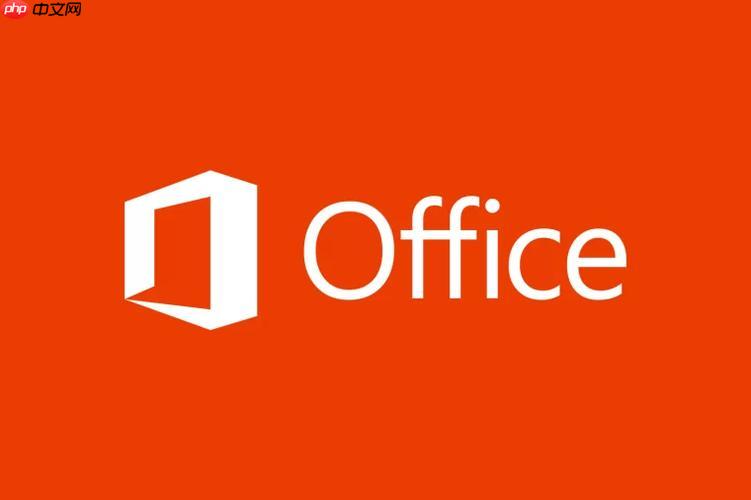
如果您尝试在Office 2016中打开云文档时遇到无法加载或响应缓慢的问题,可能是由于网络连接不稳定或账户权限配置异常导致。以下是排查和解决该问题的具体操作步骤。
本文运行环境:Dell XPS 13,Windows 11。
确保设备已正确连接到互联网是访问云文档的前提条件。网络中断或信号弱会导致文件加载失败。
1、点击任务栏右下角的网络图标,确认当前已连接到可用的Wi-Fi或有线网络。
2、打开浏览器并访问任意网站(如www.baidu.com),验证是否可以正常浏览网页内容。若网页无法打开,则说明网络连接存在问题。
3、重启路由器或切换至其他网络环境(例如使用手机热点)进行测试,以排除本地网络故障。
云文档依赖于有效的账户认证信息进行访问。若账户未正确登录或会话过期,将无法获取文件权限。
1、启动任意Office应用程序(如Word),进入“文件”菜单后选择“账户”选项。
2、查看“用户信息”区域是否显示已登录的Microsoft账户邮箱地址。若未显示,请点击“登录”并输入正确的账户凭证。
3、完成登录后重新尝试打开目标云文档,观察问题是否解决。
Office 2016云文档通常存储在OneDrive中,其同步服务必须处于正常运行状态才能保障文件可访问性。
1、在系统托盘区查找OneDrive图标(云状标志),右键点击并选择“设置”。
2、进入“账户”标签页,确认您的OneDrive账户已成功连接且所有文件夹均处于同步状态。
3、如果显示“暂停同步”,请点击“恢复同步”以重新激活服务。
4、关闭并重新启动Office应用程序,再次尝试打开云文档。
某些安全程序可能会阻止Office应用访问云端资源,从而引发打开失败的问题。
1、打开“Windows 安全中心”,进入“防火墙和网络保护”设置界面。
2、点击“允许应用通过防火墙”,找到“Microsoft Office”相关条目(如WINWORD.EXE、EXCEL.EXE等)。
3、确保这些应用在“专用”和“公用”网络下均被勾选允许。若未勾选,请手动添加并启用通信权限。
4、临时关闭第三方杀毒软件(如360、卡巴斯基等),测试云文档能否正常打开。
损坏的本地缓存或错误的信任配置可能导致云文档加载异常。
1、关闭所有正在运行的Office程序。
2、按下Win + R键,输入%userprofile%\AppData\Local\Microsoft\Office\16.0\OfficeFileCache,回车进入缓存目录。
3、删除该文件夹内的所有内容,以清除旧的云文档缓存记录。
4、再次打开Word或Excel,尝试重新加载云文档,系统将自动重建缓存数据。
以上就是Office2016云文档打开问题_网络连接与权限检查方法的详细内容,更多请关注php中文网其它相关文章!

每个人都需要一台速度更快、更稳定的 PC。随着时间的推移,垃圾文件、旧注册表数据和不必要的后台进程会占用资源并降低性能。幸运的是,许多工具可以让 Windows 保持平稳运行。

Copyright 2014-2025 https://www.php.cn/ All Rights Reserved | php.cn | 湘ICP备2023035733号